Bagaimana cara menyambungkan headset ke laptop windows 10? Begitu juga dengan headphone, speaker, TWS, Earphone bluetooth. Selengkapnya akan dijelaskan pada artikel berikut ini.
Bagi sebagian dari kalian yang menggunakan laptop windows 10, untuk melakukan aktivitas sehari-harinya, baik itu untuk kegiatan sekolah, pekerjaan dan bisnis. Mungkin masih ada yang belum tahu, tentang gimana cara koneksi dari headset bluetooth ke laptop.
Seperti yang kita tahu, laptop biasanya secara default (bawaan) memiliki fitur koneksi bluetooth.
Berbeda dengan PC / Komputer yang dimana kita harus membeli atau mempunyai perangkat tambahan, untuk menyambungkan ke headset bluetooth.
Cara Menghubungkan Headset Bluetooth ke Laptop Windows 10
Berikut cara mengkoneksikan headset, TWS , speaker dan headphone dengan koneksi bluetooth di laptop windows 10:
- Hidupkan laptop windows 10.
- Pastikan headset bluetooth kalian sudah hidup dan terpairing satu sama lain dengan benar.
- Selanjutnya kalian ketikan “Settings”, lalu pilih Settings pada Start Menu windows 10.
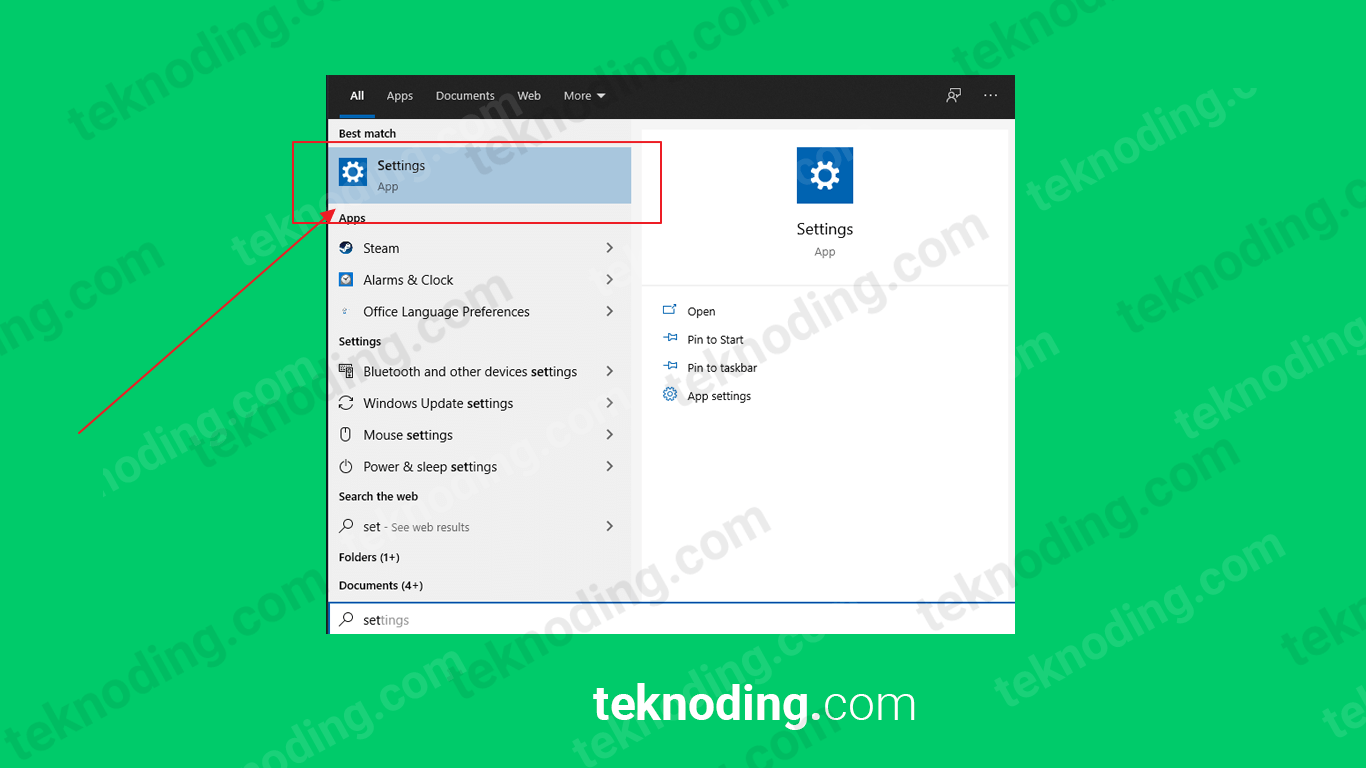
- Kemudian pada bagian Windows Settings, kalian pilih menu Devices.
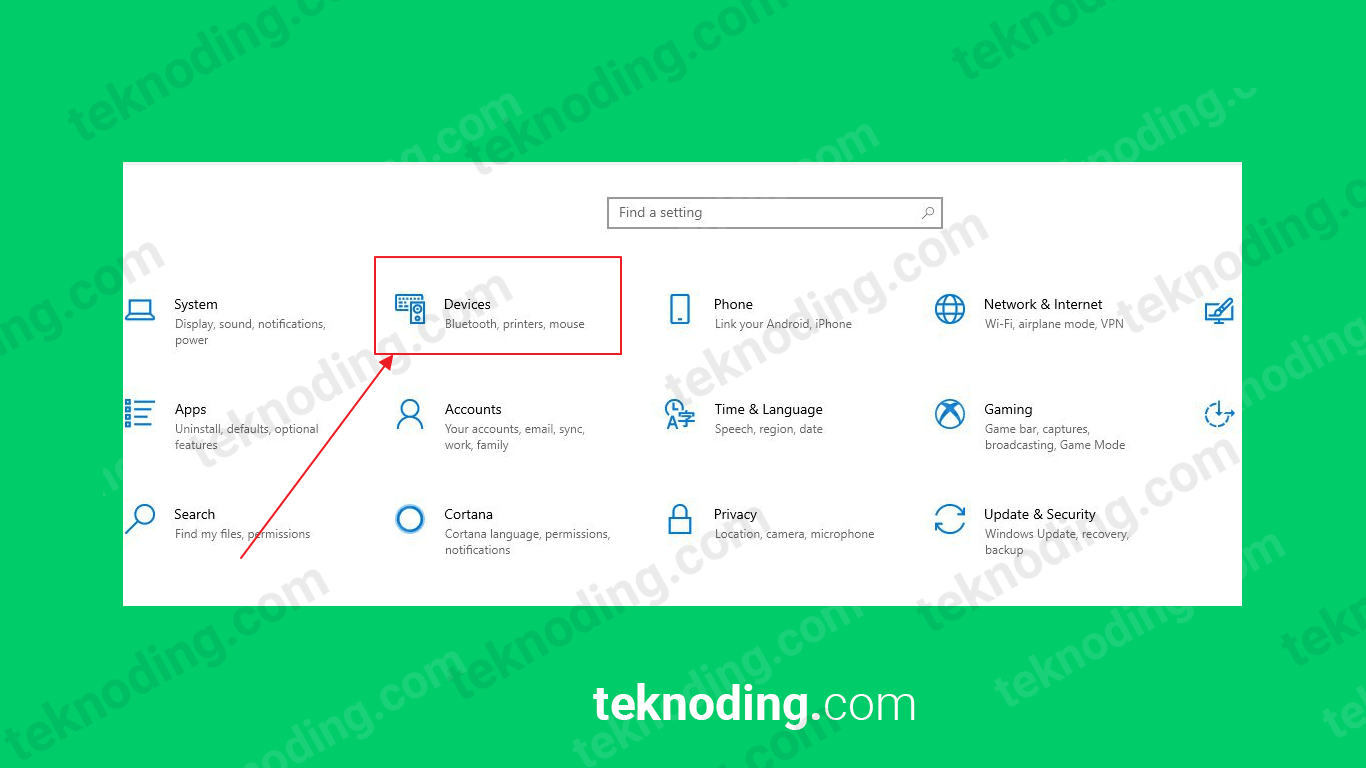
- Berikutnya kalian pilih Bluetooth & other devices.
- Lalu pilih Add Bluetooth or other device.
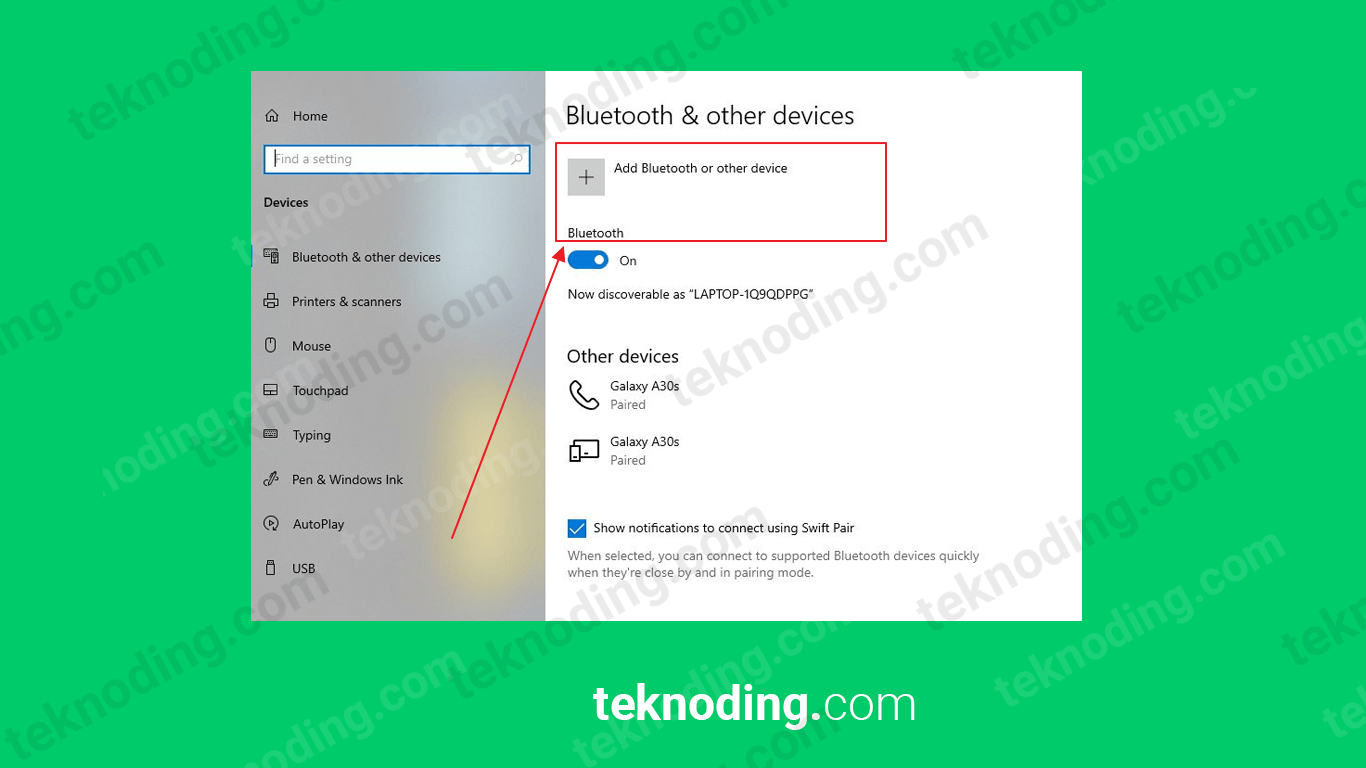
- Pada bagian Add a device, kalian pilih menu Bluetooth.
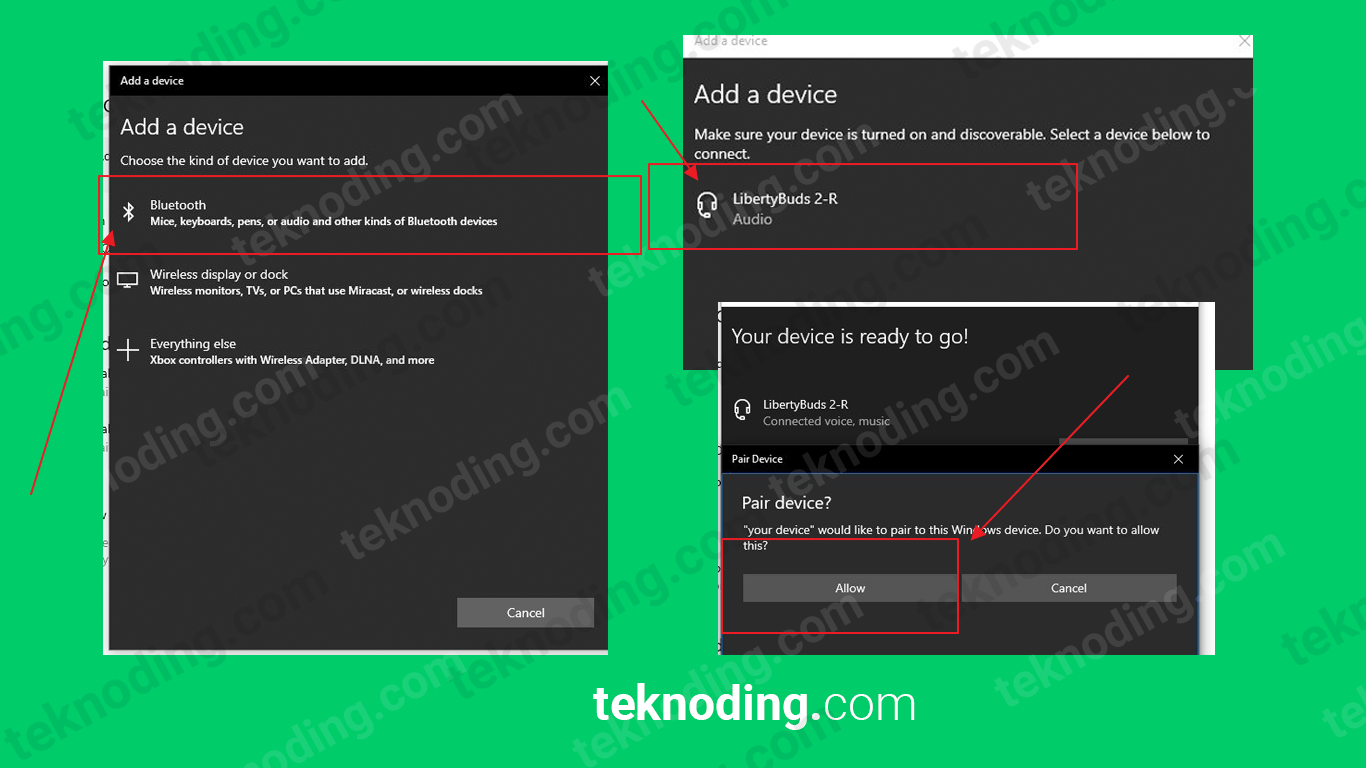
- Lalu jika perangkat audio bluetooth kalian terdeteksi, kalian bisa langsung pilih seperti pada contoh gambar di atas.
- Disini sebagai contoh, saya menggunakan TWS merk Eggel Liberty Buds 2.
- Setelah itu pada jendela Pair device, kalian pilih tombol Allow.
- Nantinya jika sudah terpairing bluetooth dengan benar, maka terdapat 2 perangkat pada bagian Audio seperti pada gambar di bawah.
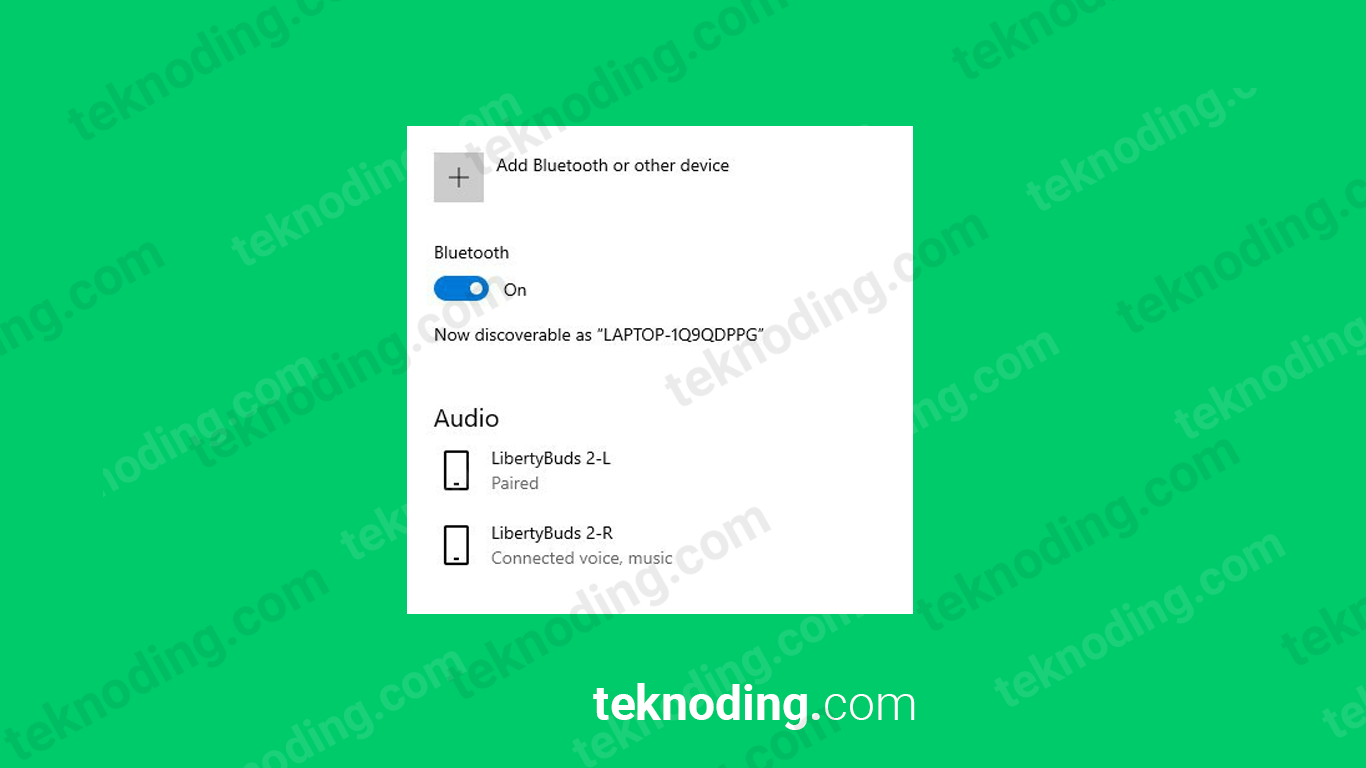
Baca juga: Cara Menampilkan Layar HP ke Laptop Windows 10 Tanpa Aplikasi
Itulah dia artikel tentang bagaimana cara menyambungkan headset bluetooth ke laptop windows 10. Semoga bisa membantu kalian.



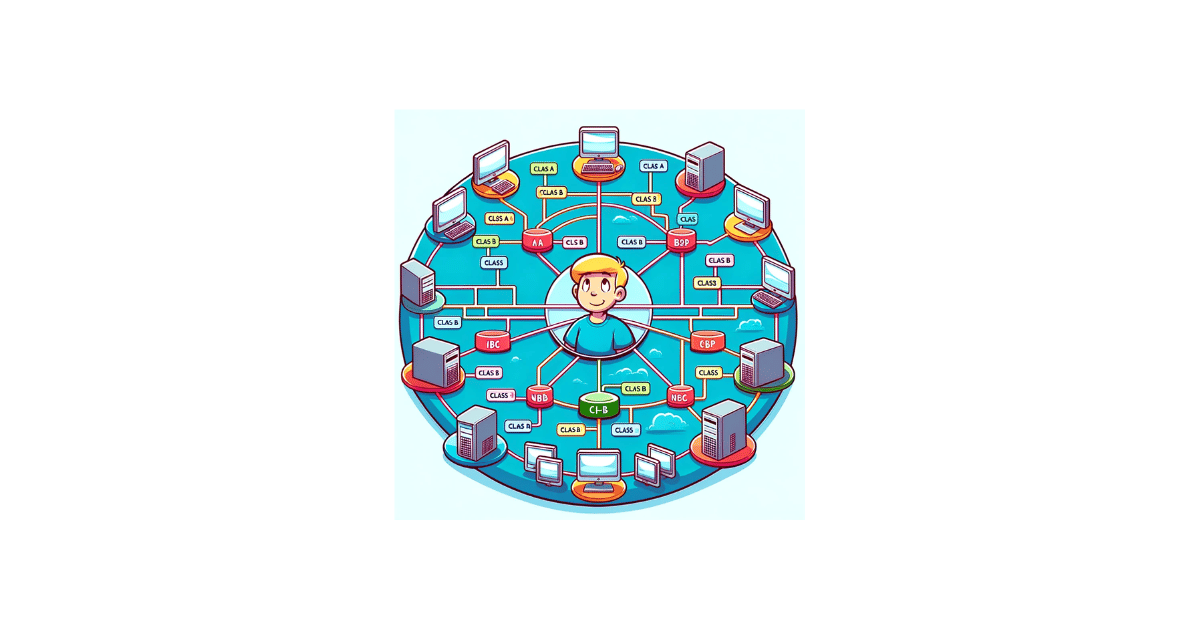


Bang mau tanya, TWS saya merk Eggel energy buds kok susah banget ya koneknya ke pc, padahal udh reset tws (tahan tws 15 detik), dan tiap kali mau di konek selalu stuck di connecting, restart pc. bluetooth juga udh bang, ada solusi? thx
klo ane si laptop lancar gan pake tws eggel, mungkin bisa coba ganti bluetooh audio yang bagusan gan